Как сохранить фото из Инстаграма
Навигатор статей Открыть
Рубрики статей:Обзорные статьи по бизнесу (202)
Заработок в Telegram (4)
Заработок на удаленной работе и фриланс (100)
Заработок на Ebay и интернет-аукционах (3)
Заработок на простых действиях в интернете (53)
Заработок на cpa, партнерских программах (81)
Заработок на сайтах и блогах (20)
Заработок на копирайтинге (58)
Заработок на интернет-магазине (16)
Обзорные статьи о заработке в интернете (29)
Заработок на рекламе в интернете (9)
Заработок на инвестировании (20)
Заработок на памм-счетах и форекс (1)
Заработок в Вконтакте (25)
Заработок на YouTube (60)
Заработок в Facebook (31)
Заработок в Instagram (37)
Правовая база и статьи по бизнесу (89)
Заработок на криптовалюте (18)
Заработок на недвижимости (5)
Заработок на авито и досках объявлений (14)
Заработок в Одноклассниках (9)
1458
06. 02.2016
02.2016
Заработок в Instagram
Многие сейчас задаются вопросом, как же скачать понравившееся фото из Инстаграм или скачать его на компьютер. В этой статье мы подробно расскажем, как это сделать. У большинства из нас есть аккаунт в Инстаграм, но он не предоставляет возможности обычного сохранения изображений через функцию “сохранить как”. Давайте посмотрим, как можно сохранить изображения с Инстаграм.
Содержание
- 1 Сохраняем фото на компьютер
- 2 Скачиваем фото из Инстаграм на компьютер
- 3 Секреты продвижения Инстаграм
Сохраняем фото на компьютер
Существует три основных способа сохранения фото на компьютер с аккаунта Инстаграм.
Первый способ – это благодаря вспомогательным сайтам. Ниже приводим алгоритм работы сайтов, благодаря которым вы сможете сохранить фото на компьютер:
- Webbygram – войти в аккаунт можно, нажав кнопку «Sign on with Instagram». Авторизация позволяет вам войти в систему, ставить «лайки», комментарии и т.
 д.Простой и удобный сервис для управления Инстаграм и другими соцсетямиНаполните ваш аккаунт отличным контентом на неделю вперед, всего за 10 минут ➡
д.Простой и удобный сервис для управления Инстаграм и другими соцсетямиНаполните ваш аккаунт отличным контентом на неделю вперед, всего за 10 минут ➡ - Instaport или Instamagnet – этот сайт позволит вам сохранить одной кучей фотографии, которые вы постили или фото с нужными вам хэштегами. Максимальный объем сохраняемых фотографий может достигать 500 фото. Время загрузки фотографий зависит от того, какое количество фото вы загружаете.
Второй способ не требует никаких дополнительных сайтов или программ, но более трудный. Итак, открываем браузер, который позволит нам открыть картинку в новом окне (так как не все браузеры, могут это позволить сделать). Примером такого браузера является Mozilla Firefox.
Алгоритм выглядит так:
- Шаг 1: Открываем правой кнопкой мыши «Открыть фоновое изображение».
- Шаг 2: Далее нажимаем на «Сохранить изображение как».
- Шаг 3: Выбираем место на компьютере для сохранения и сохраняем.
Третий способ самый трудный – это узнать код страницы.
Тут алгоритм выглядит следующим способом:
- Шаг 1: Находим в меню «Посмотреть исходный код страницы».
- Шаг 2: Открываем нужное нам фото, включаем режим отображения и ищем «display_scr».
- Шаг 3: Находим ссылку фото, которое будет выглядеть примерно так «http://название_фотографии.jpg»
- Шаг 4: Копируем ссылку и открываем её в новой вкладке.
- Шаг 5: Сохраняем фотографию правым кликом, выбрав при этом кнопку «Сохранить изображение».
Скачиваем фото из Инстаграм на компьютер
В принципе скачать или сохранить фото из сервиса Инстаграм это одно и тоже. Давайте рассмотрим один из способов как скачать фото. Итак, скачать фото можно, сделав резервную копию аккаунта в Инстаграм, таким образом, вы можете скачать абсолютно все свои фотографии. Далее предлагаем рассмотреть такие сайты для резервного копирования, как InstaPort и FrostBox.
Для начала работы с этими сервисами нам нужно ввести логин и пароль к нашему аккаунту в Инстаграм. Это необходимо для защиты наших фотографий от посторонних лиц и для удобного резервного копирования.
Это необходимо для защиты наших фотографий от посторонних лиц и для удобного резервного копирования.
Далее выбираем метод копирования:
- Форматом «zip»
- Копия в социальную сеть Facebook
- Или в Flickr.
Далее нажимаем на кнопку «Дополнительные опции», выбираем какие фотографии, мы хотим скачать. Сортировать можно по датам, номерам и даже «лайкам». В последнем случае фотографии буду обрезаться, и будет выглядеть 612х612 пикселя. Когда определились, нажимаем на кнопку «Начать экспорт». Все скаченные фотографии будут находиться в одной папке загрузок, либо туда, куда вы отметите.
Многие об этом не знали, но ресурс Инстаграм делает копию каждой фотографии, которую вы загрузили в Camera Roll.
Для того чтобы просмотреть эти фотографии, вам нужно зайти в приложение, нажать на кнопку в виде человечка, затем зайти в настройки и включить опцию «Включить оригиналы фотографий».
Секреты продвижения Инстаграм
Если Инстаграм нужен для заработка, вам не обойтись без специальных программ по привлечению живых подписчиков:
DoInsta – Этому сервису доверяют профессионалы, потому что он предлагает безопасные лимиты и привлечение лишь ваших потенциальных клиентов (целевой аудитории). Имеет фильтры по подписчикам и подпискам, а также по коммерческим аккаунтам и фильтр для иностранных аккаунтов в Инстаграм. Благодаря этим фильтрам вашу страницу увидят только заинтересованные люди.
Имеет фильтры по подписчикам и подпискам, а также по коммерческим аккаунтам и фильтр для иностранных аккаунтов в Инстаграм. Благодаря этим фильтрам вашу страницу увидят только заинтересованные люди.
Раскрути свой аккаунт Инстаграм самостоятельно ➡
Zengram – предлагает специальные инструменты,позволяющие сделать процесс привлечеия новых подписчиков простым и эффективным. Вы получите реальных клиентов, которым реально нравятся ваш бизнес и ваши фото на странице. Если для вас важна геолокация – это будут жители вашего города. Сервис работает с частными клиентами, с брендами и агентствами.
Panagram – дарит 30 дней на продвижение, если вас приглашает друг. Полная автоматизация продвижения в Инстаграм “под ключ” и привлечение живых подписчиков на автопилоте.
Регистрируйтесь в Инстаграм, привлекайте подписчиков и зарабатывайте.
ПоделитьсяКак загрузить или сохранить видео из Instagram на ПК/Mac
Возможно, вы знали, как сохранять фотографии из Instagram на компьютере, iPhone или iPad, но знаете ли вы, как сохранять видео из Instagram на компьютер? Это руководство покажет вам простой и бесплатный способ загрузки видео из Instagram на ваш Mac или ПК с Windows. Затем вы можете перенести эти видео на свой iPhone / iPad с iTunes или без него, или, если вы используете Mac, вы также можете AirDrop видео с вашего Mac на iPhone, это очень просто.
Затем вы можете перенести эти видео на свой iPhone / iPad с iTunes или без него, или, если вы используете Mac, вы также можете AirDrop видео с вашего Mac на iPhone, это очень просто.
Метод 1. Сохранение видео из Instagram на компьютер с помощью исходного кода.
Метод 2. Загрузка видео из Instagram на компьютер с помощью загрузчика видео. Страница видео Instagram и извлеките ссылку для загрузки, чтобы загрузить видео из Instagram на свой компьютер.
Шаг 1 . Откройте видео в Instagram, которое вы хотите сохранить, затем щелкните его правой кнопкой мыши и выберите «Проверить элемент» (или «Просмотреть исходный код страницы», в зависимости от вашего браузера).
Шаг 2 . Затем нажмите клавиши «Ctrl» + «F» на клавиатуре, чтобы открыть функцию поиска, и введите «.mp4» в пустое место. Тогда поиск откроет участок кода.
Шаг 3 . Затем скопируйте ссылку рядом с «src=», и ссылка заканчивается на «. mp4″, и вставьте ссылку для скачивания на новую вкладку. Затем видео начнет воспроизводиться.
mp4″, и вставьте ссылку для скачивания на новую вкладку. Затем видео начнет воспроизводиться.
Шаг 4 . Теперь вы можете щелкнуть видео правой кнопкой мыши и выбрать опцию «Сохранить видео как…», чтобы загрузить видео на свой компьютер прямо сейчас.
Не пропустите :
Простой способ сохранить фотографии из Instagram
Как перебросить iPhone на компьютер и раздать с компьютера на iPhone
Проверьте эти мощные редакторы файлов AVI в этом посте на компьютеры с помощью Video Downloader
Сохранять видео из Instagram на компьютер, включая Mac и ПК с Windows, очень легко, если у вас есть загрузчик видео из Instagram. Теперь, пожалуйста, следуйте инструкциям ниже, чтобы загрузить видео из Instagram на свой компьютер.
Шаг 1 . Откройте веб-браузер Chrome на своем компьютере, затем нажмите здесь «Instagram Downloader», чтобы загрузить бесплатный Instagram Video Downloader на свой Mac или ПК с Windows. Это расширение поможет вам скачивать видео и фото из Instagram.
Это расширение поможет вам скачивать видео и фото из Instagram.
Шаг 2 . Затем нажмите кнопку «Добавить в Chrome» в правом верхнем углу окна и подождите некоторое время, чтобы завершить процесс установки.
Шаг 3 . Теперь перейдите в сеть Instagram и откройте любое видео или фото, которое хотите сохранить. Затем наведите курсор мыши на правый верхний угол видео или фотографии, где отобразятся значки опций: «Просмотреть», «Поделиться ссылкой» и «Загрузить».
Шаг 4 . Чтобы загрузить видео, нажмите значок «Загрузить», чтобы сразу же сохранить его на своем компьютере.
Кроме того, онлайн-загрузчик видео / фотографий из Instagram под названием «Instagram Downloader» также может помочь с загрузкой видео из Instagram на компьютер.
Статьи по теме:
11 Лучшее программное обеспечение для редактирования видеоблогов для любителей видеоблогов
6 блестящих способов восстановить удаленные фотографии из Instagram на iPhone0003
Как скачать видео из Twitter на iPhone/iPad?
Как легко перенести видео с iPhone на компьютер/ПК?
Как перенести/загрузить видео с компьютера на iPhone?
Как сохранить фотографии из Instagram на ноутбук или ПК
Как сохранить фотографии из Instagram на ноутбук или ПК.
Существует несколько способов сделать резервную копию ваших фотографий Instagram на ПК или ноутбук, здесь мы перечисляем несколько лучших методов, чтобы вы могли научиться сохранять фотографии из Instagram на ноутбук или ПК. ( См. также Как установить любую песню в качестве мелодии звонка на iPhone.)
Как сохранить фотографии из Instagram на ноутбук или ПК: Instaport
Самый быстрый и простой способ сохранить фотографии из Instagram на ноутбуке или ПК — использовать веб-сайт Instaport на твоем компьютере. Это сервис, который войдет в вашу учетную запись Instagram и автоматически загрузит все ваши фотографии в zip-файл одним нажатием кнопки. Вот как использовать Instaport:
Как сохранить фотографии из Instagram на ноутбук или ПК с помощью Instaport: Шаг первый
Перейти на сайт
www.instaport.me и введите данные для входа в Instagram. (см. также
Как легко перенести фотографии с компьютера на iPhone.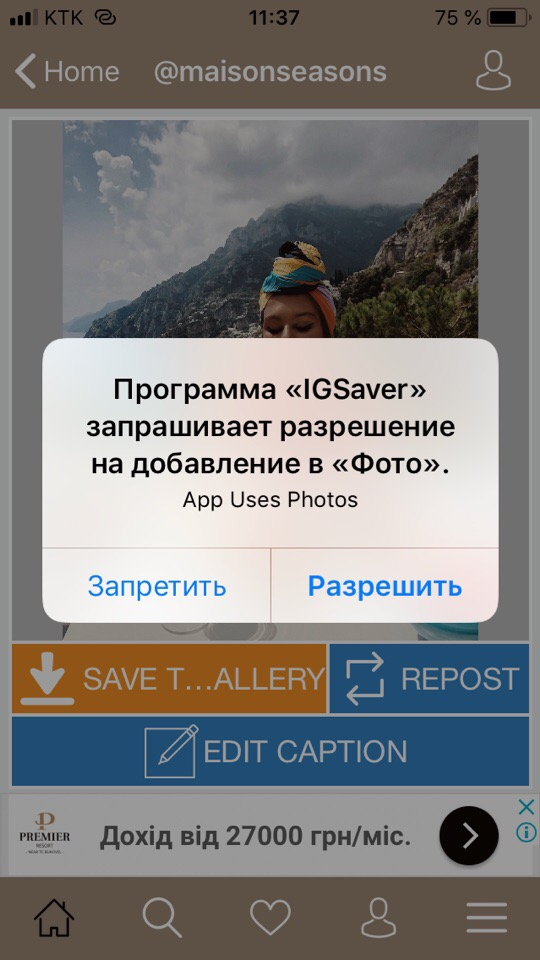 )
)
Как сохранить фотографии из Instagram на ноутбук или ПК с помощью Instaport: Шаг второй
Следующее, что вам нужно сделать, это ввести номер/дату диапазон фотографий, которые вы хотите загрузить [это все говорит само за себя], а затем нажмите кнопку «Новый экспорт».
Как сохранить фотографии из Instagram на ноутбук или ПК с помощью Instaport: шаг третий
Теперь вам остается только ждать. В зависимости от того, сколько фотографий у вас есть в вашей учетной записи Instagram, время загрузки будет варьироваться.
После завершения загрузки вам просто нужно разархивировать загруженный файл, и все ваши фотографии из Instagram будут аккуратно сохранены в виде файлов JPEG.
Как сохранить фотографии из Instagram на ноутбук или ПК с помощью смартфона
Альтернативный способ сохранить фотографии из Instagram — сохранять их в момент съемки на смартфон.
для этого откройте Instagram на своем смартфоне и перейдите в свой профиль. Отсюда вам нужно перейти в «Параметры» (это символ шестеренки, если вы используете устройство iOS, или три вертикальные точки, если вы используете Android).
Отсюда вам нужно перейти в «Параметры» (это символ шестеренки, если вы используете устройство iOS, или три вертикальные точки, если вы используете Android).
Убедитесь, что переключатель «Сохранить в библиотеку» включен. После включения все снимки, которые вы делаете из приложения Instagram, будут сохраняться в альбоме вашей камеры. В следующий раз, когда вы сделаете резервную копию своего телефона на ПК или ноутбуке, ваши фотографии из Instagram также будут загружены.
Как сохранить фотографии из Instagram на свой ноутбук или ПК через Facebook
Последний способ сохранить фотографии из Instagram на свой ноутбук или ПК — это привязать свою учетную запись к Facebook, а затем вручную сохранить их одну за другой.
Это немного трудоемкий метод, но его можно сделать, связав Instragram с вашей учетной записью Facebook через меню параметров в приложении Instagram на вашем смартфоне.
Отсюда вы можете просмотреть все свои фотографии Instragram на Facebook, выбрав «Профиль» > «Фотографии» > «Альбомы» > «Фото Instagram».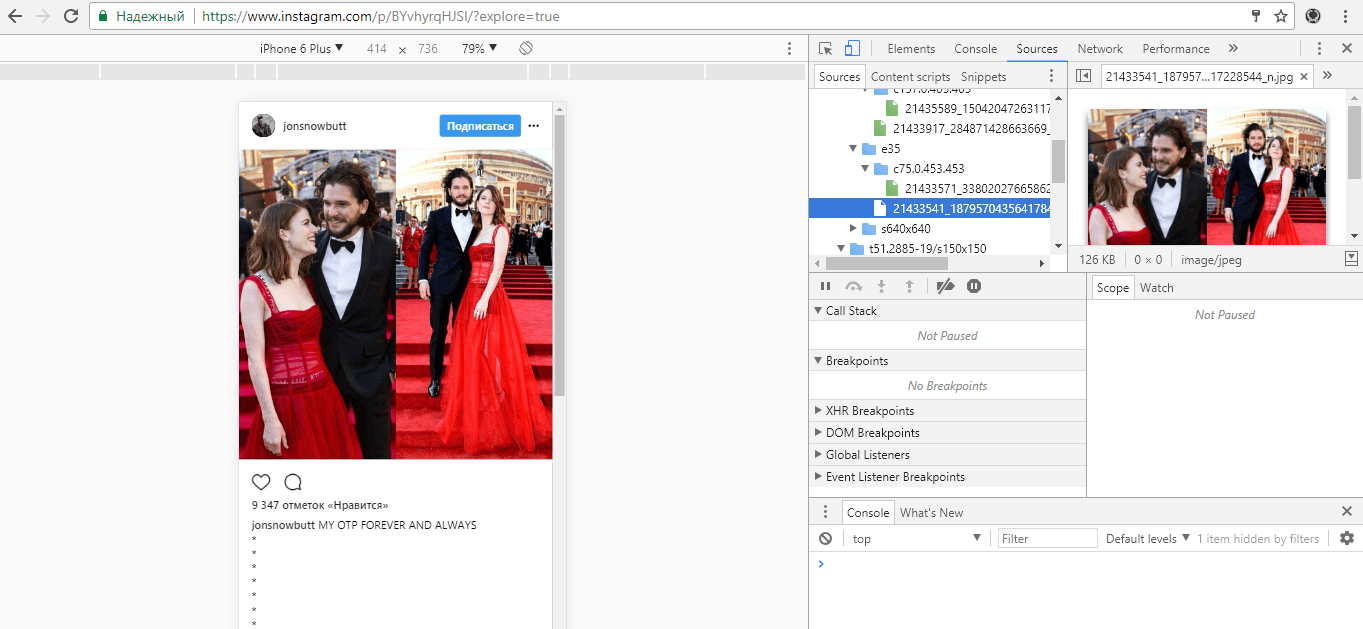


 д.Простой и удобный сервис для управления Инстаграм и другими соцсетямиНаполните ваш аккаунт отличным контентом на неделю вперед, всего за 10 минут ➡
д.Простой и удобный сервис для управления Инстаграм и другими соцсетямиНаполните ваш аккаунт отличным контентом на неделю вперед, всего за 10 минут ➡